
时间:2024-03-06 13:30:53作者:来源:人气:34我要评论(0)
win11系统支持安装多个输入法去使用,那么win11如何添加英文输入法呢?有的用户还不清楚,其实方法很简单的,大家按照以下步骤去做就可以了:打开设置面板,依次点击时间和语言、语言&区域,然后点击添加语言按钮,在打开界面中找到英语(美国),然后点击安装按钮即可。需要注意的是你的原语言要在首选位置。
win11添加英文输入法操作步骤:
1.打开设置,选择“时间和语言”。
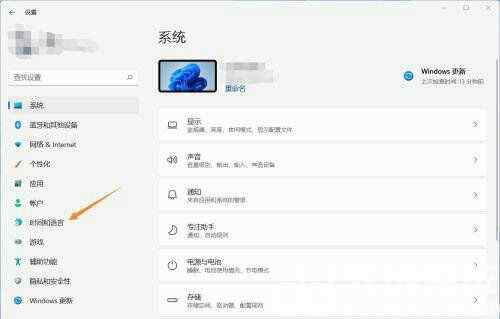
2.选择“语言&区域”。
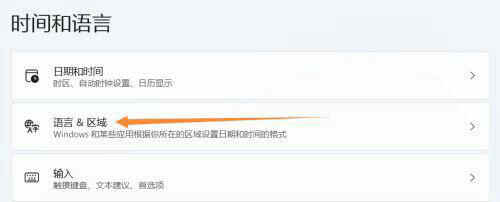
3.请单击“添加语言”。
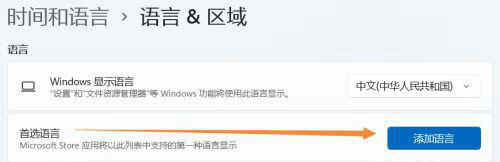
4.找到英语(美国),单击下一步。
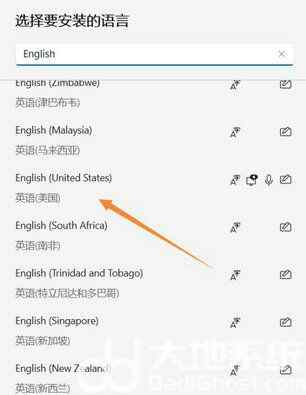
5.可选语言功能里根据个人需求进行安装。
6.安装完毕,出现英文。请注意你电脑原语言要在首选位置,否则重启后可能会变成英文界面。
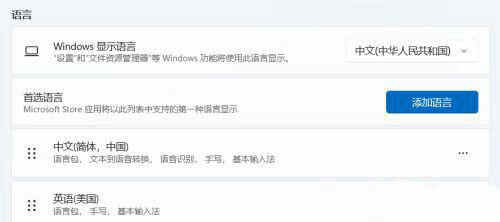
以上就是win11如何添加英文输入法 win11添加英文输入法操作步骤的内容分享了。
相关阅读 win11共享不能访问怎么解决 win11共享不能访问解决方法 win11微软账户怎么退出 win11微软账户退出方法 win11自带显示cpu温度怎么看 win11查看cpu温度方法教程 为啥win10不显示更新win11 win10没有收到win11推送处理方法 win11笔记本外接显示器合盖不黑屏怎么设置 win11笔记本外接显示器合盖不黑屏设置教程 win11xbox手柄怎么连接 win11xbox手柄连接方法 win11怎么设置固定ip地址 win11设置固定IP教程 win11检测不到内置摄像头怎么办 win11检测不到内置摄像头解决办法 win11无法在设备上加载驱动程序怎么办 win11无法在设备上加载驱动程序解决方法 win11磁盘分区怎么恢复回去 win11磁盘分区恢复回去方法
热门文章
 windows11怎么重置 Win11系统恢复出厂设置教程
windows11怎么重置 Win11系统恢复出厂设置教程
 win11资源管理器闪退怎么办 windows11资源管理器闪退的解决办法
win11资源管理器闪退怎么办 windows11资源管理器闪退的解决办法
 win11可以安装安卓软件吗 windows11安装apk教程
win11可以安装安卓软件吗 windows11安装apk教程
 win11护眼模式怎么设 Windows11设置护眼模式的方法
win11护眼模式怎么设 Windows11设置护眼模式的方法
最新文章
人气排行